原文地址:IntelliJ IDEA 2017.3 帮助文档
配置根目录
在IntelliJ IDEA中,目录是包含了你源代码、构建脚本、单元测试、文档的一组文件。这些文件通常是按照一定的层级组织起来的。最顶层的文件夹叫做根目录。
模块通常有一个根目录,你也可以添加多个根目录。例如,你的代码被分开保存在电脑上不同的位置,这时(添加多个根目录)可能是有帮助的。
当然,模块也可以没有根目录。在这种情况下,你可以将它们用作其他模块的依赖关系集合。
根目录在IntelliJ IDEA中用图标 ![]() 表示。
表示。
添加或删除根目录
添加一个新的根目录:
- 点击 File | Project Structure,或者按快捷键
Ctrl+Shift+Alt+S。 - 在Project Settings下选择Modules。
- 选择模块,在右侧打开Sources标签。
- 点击Add Content Root。
- 确认你想添加进来作为根目录的文件夹,点击OK。

移除一个根目录:
- 在打开的Sources标签中,选择你想删除的根目录,单击

- 确认删除的部分,请注意,对应的文件夹并不会被物理删除。
文件夹分类
根目录下的文件夹被分成了以下的类别。
Sources Root(代码目录)
需要被编译的生产代码。
Generated Sources Root(自动生成的代码目录)
如果一个文件夹有这样的标记,IDE会认为这个文件夹里的文件是自动生成的而不是手动建立的,并且可以再生。
Test Sources Root(用于测试的代码目录)
这些文件夹允许你保留测试部分相关的代码。Generated Test Sources Root(生成的用于测试的代码目录)
如果一个文件夹有这样的标记,IDE会认为这个文件夹里的文件是自动生成的而不是手动建立的,并且可以再生。
Resources Root(资源目录) (只在Java的模块中可用)
(只在Java的模块中可用)资源文件在你的程序中使用,比如图片,XML配置,属性文件等。在编译的过程中,资源文件会被复制到输出文件夹。
Load Path Root(加载路径目录) (只在Ruby的插件启用的情况下可用)
(只在Ruby的插件启用的情况下可用)加载路径目录是require和load语句查找文件的目录。
Test Resources Root(用于测试的资源目录) (只在Java的模块中可用)
(只在Java的模块中可用)这些文件夹用于与你的测试源相关联的资源文件。
Excluded(排除)
在排除文件夹下的文件会被代码编译、导航和检查忽略。这就是为什么当你排除一个不再需要的文件夹时,IDE的性能会提高的原因。通常,完成后的输出文件夹会被标记为Excluded。除了排除整个文件夹,你也可以排除具体的文件。
关于英语中Source和Resource的区别,可以参考来源:知乎,作者:栗子的回答,这里我将Source翻译成代码,Resource翻译成资源,不再咬文嚼字。为了使读者清楚,此处附上一张Java Web项目的图,.java文件所在的目录为Source目录,一些配置的文件所在的目录为Resource目录。
配置文件夹类别
- 在
Project视图里右击一个文件夹。 - 在菜单里选择Mark Directory as。
- 选择需要的类别。
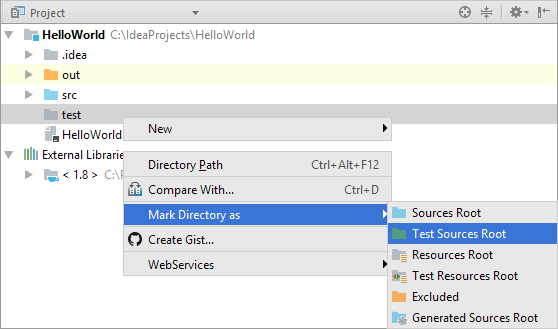
通过这种方式,你也可以指定一个子文件夹的类别。
恢复文件夹之前的类别,再次右击该文件夹,选择Mark Directory as,然后选择Unmark as 。对于排除了的文件夹,选择Cancel Exclusion。
你也可以在Project Structure | Modules | Sources中配置一个文件夹的类别。
未完待续~